Utilizando nuestra función de descarga puedes exportar lo siguiente desde TolaData:
- planes de actividades del proyecto
- resúmenes de todas las aprobaciones de proyectos y su estado
- planes de indicadores con los últimos resultados frente a los metas
- detalles de todos los resultados de los datos recopilados para un indicador individual
- conjuntos de datos de la sección de tablas de datos
Todas las descargas se realizan en su disco local como archivo CSV. Puede descargarlos desde la sección correspondiente haciendo clic en el icono de descarga.
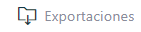
¿Qué es un archivo CSV?
Un archivo CSV significa archivo de valores separados por comas. Se trata de un archivo de texto plano que contiene una lista de datos.
Abrir un archivo CSV
Puede abrir su archivo CSV en Excel para ver los datos exportados. Si está viendo su archivo CSV en Excel, es posible que tenga que asegurarse de que está formateado correctamente.
Cuando abra por primera vez su conjunto de datos en Excel, puede encontrar que el formato es incorrecto. Esto puede deberse a la presencia de caracteres especiales en los datos o a la utilización de un formato numérico europeo.
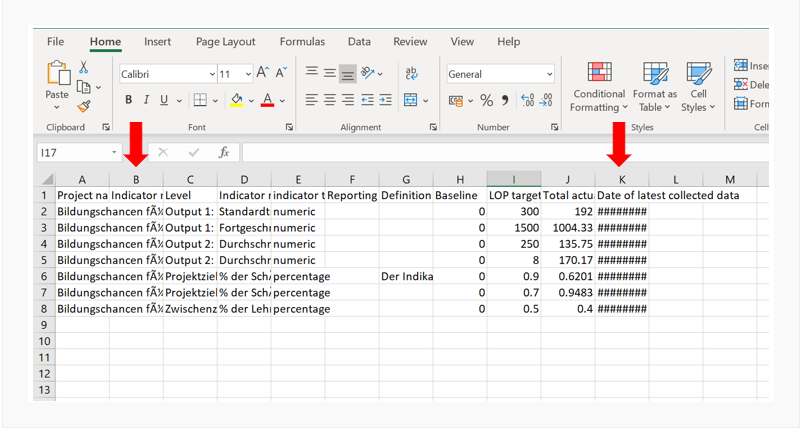
- En este conjunto de datos, los caracteres especiales no se muestran. En su lugar, la diéresis alemana ‘ä’ y ‘ü’ se sustituye por los símbolos ‘ä’ y ‘ü’.
- La fecha no se muestra, pero esto se puede arreglar ampliando la columna.
Lectura de caracteres especiales
Para que Excel pueda leer los caracteres especiales de su archivo CSV, deberá corregir el origen del archivo. Para ello, seleccione la pestaña ‘Datos’ y navegue hasta ‘Texto de formulario/CSV’.
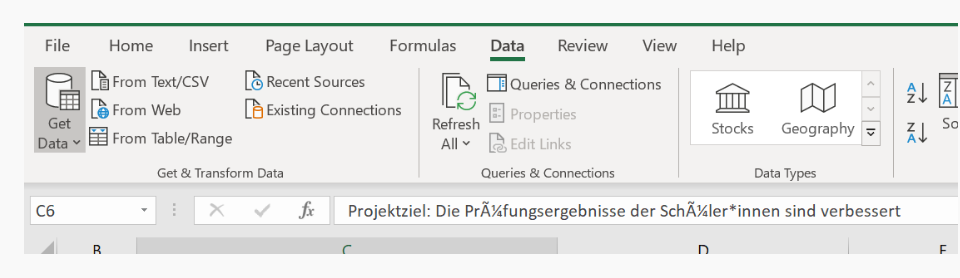
Aparecerá una ventana emergente que le pedirá que seleccione un archivo. Seleccione el archivo que ha exportado de TolaData y haga clic en «importar». Después de hacerlo, aparecerá la vista previa del formato.
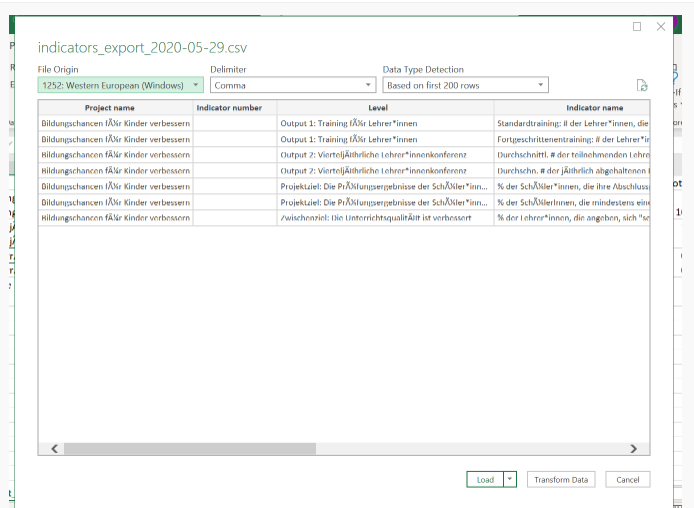
Para mostrar correctamente los caracteres especiales debe cambiar el formato del ‘Origen del archivo’. Seleccione el menú desplegable Origen del archivo y, en la lista, seleccione ‘Unicode (UTF-8)’.

Las columnas que contienen caracteres especiales serán entonces legibles.
Formato de los números
Si ha utilizado un formato numérico europeo en TolaData (es decir, con puntos como separadores de «000» y comas para los decimales), es posible que tenga que indicar a Excel que no reformatee su archivo CSV. Esto puede hacerse en la pestaña «Detección de tipos de datos» seleccionando «No detectar tipos de datos» en el menú desplegable.
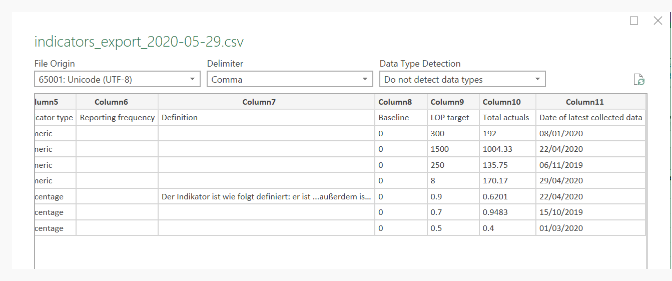
Después de asegurarse de que el conjunto de datos exportado es correcto, seleccione cargar. A continuación, volverá a su hoja de Excel, que mostrará el conjunto de datos con el nuevo formato.

A continuación, es posible que tenga que sustituir «.» por «,» como separadores decimales. Esto puede hacerse aplicando una operación de búsqueda y sustitución en las respectivas columnas.
Abrir archivos CSV exportados en Excel usando Mac
Si ha exportado su archivo CSV desde TolaData en un Mac, puede descubrir que el archivo CSV no se muestra correctamente en Excel. Esto puede ocurrir porque a veces en un Mac el archivo CSV se abre primero en Excel y luego se guarda como CSV. Esto puede causar problemas si el conjunto de datos tiene comas dentro de algunas cadenas de texto (que se exportan entre comillas).
Para resolver este problema, los usuarios de Mac deben:
- Seleccionar el icono de descarga en TolaData.
- En lugar de abrir el archivo directamente en Excel, el usuario debe guardar el archivo como un archivo CSV sin procesar en su unidad.
- Importar el archivo CSV sin procesar a Excel.
Este proceso debería asegurar que Excel lea el archivo CSV exportado por TolaData correctamente e interprete los caracteres especiales.



